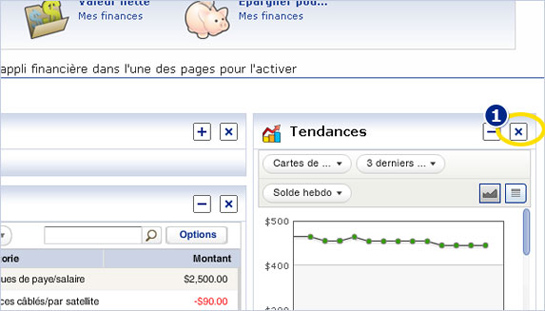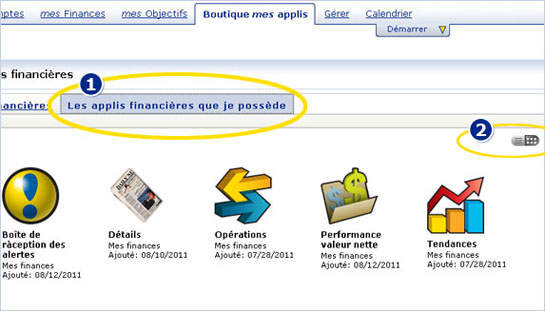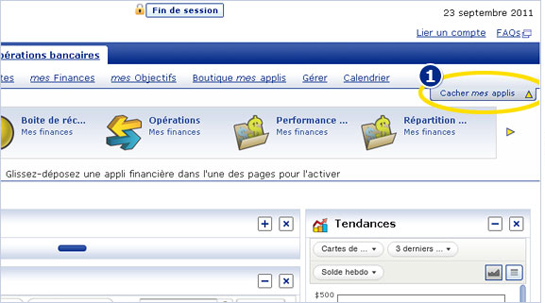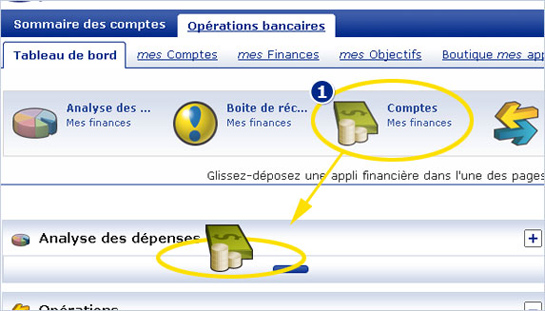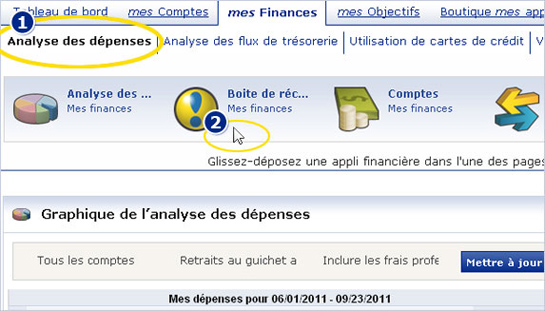Étape 1 Voici Mes applis
Dans le tableau de bord maGestionFinancière, vous voyez un onglet appelé mesApplis.  Après avoir ouvert l'onglet, vous voyez toutes les nouvelles applications financières à votre disposition, dont :
Après avoir ouvert l'onglet, vous voyez toutes les nouvelles applications financières à votre disposition, dont :
- Valeur nette
- Boîte de réception des alertes
- Tendances
- Analyse des dépenses
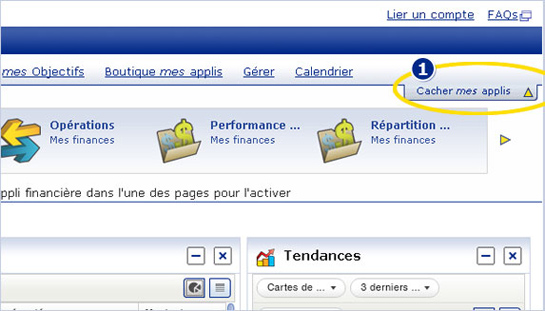
1 de 12

Étape 2 Utiliser Mes applis
Ces applications sont faciles à utiliser.  Glissez les quatre applications en maintenant et en déplaçant la souris pour les amener sur le tableau de bord.
Glissez les quatre applications en maintenant et en déplaçant la souris pour les amener sur le tableau de bord.  Vous pourrez ensuite déplacer, minimiser ou supprimer ces applications.
Vous pourrez ensuite déplacer, minimiser ou supprimer ces applications.
Étape 3 Mes applis - Placements
Si vous voulez que l'application de suivi des dépenses soit représentée par une petite lampe du côté droit, il vous suffit de la glisser et de la déposer à l'endroit voulu à l'écran.  Maintenez la souris et faites glisser l'application de suivi des dépenses jusqu'au côté droit de l'écran.
Maintenez la souris et faites glisser l'application de suivi des dépenses jusqu'au côté droit de l'écran.
Étape 4 Supprimer Mes applis
Pour supprimer une application du tableau de bord,  cliquez sur le x dans le coin supérieur droit pour la fermer. Un message contextuel s'affichera afin de confirmer le retrait de l'application. Si vous le désirez, vous pourrez toujours ajouter à nouveau l'application à partir de l'onglet mesApplis.
cliquez sur le x dans le coin supérieur droit pour la fermer. Un message contextuel s'affichera afin de confirmer le retrait de l'application. Si vous le désirez, vous pourrez toujours ajouter à nouveau l'application à partir de l'onglet mesApplis.
Étape 5 Boutique Mes applis
En plus des quatre applications par défaut, vous pouvez trouver d'autres applications financières à ajouter à votre tableau de bord.  Ouvrez l'onglet Boutique mesApplis pour afficher la liste des choix.
Ouvrez l'onglet Boutique mesApplis pour afficher la liste des choix.
Étape 6 Applications de la boutique Mes applis
Dans la Boutique mesApplis  Ouvrez l'onglet des applis déjà installées pour voir les applications que vous avez déjà téléchargées. Vous pouvez afficher toutes les applications de la boutique sous forme
Ouvrez l'onglet des applis déjà installées pour voir les applications que vous avez déjà téléchargées. Vous pouvez afficher toutes les applications de la boutique sous forme  d'icônes ou de liste.
d'icônes ou de liste.
Étape 7 Choisir une application dans la boutique Mes applis
Pour choisir une nouvelle application à partir de la Boutique mesApplis :  Cliquez sur le bouton Ajouter à mes applications financières.
Cliquez sur le bouton Ajouter à mes applications financières.
Étape 8 Évaluer la boutique Mes applis
Dans la boutique, vous pouvez aussi évaluer les applications que vous avez utilisées, et indiquer à RBC et aux autres utilisateurs dans quelle mesure vous les avez jugées utiles :  Choisissez l'application à afficher, puis
Choisissez l'application à afficher, puis  Choisissez Évaluer pour donner une note.
Choisissez Évaluer pour donner une note.
Étape 9 Vérifier les choix de la boutique Mes applis
Vous pouvez vérifier que votre nouvelle application financière a été ajoutée. Allez au tableau de bord, ou à n'importe quelle autre page de maGestionFinancière, puis  Sélectionnez l'onglet Cacher mes applis pour l'ouvrir.
Sélectionnez l'onglet Cacher mes applis pour l'ouvrir.
Étape 10 Vos applis
 Choisissez votre nouvelle application financière, puis faites-la glisser et déposez-la sur le tableau de bord pour pouvoir l'utiliser immédiatement.
Choisissez votre nouvelle application financière, puis faites-la glisser et déposez-la sur le tableau de bord pour pouvoir l'utiliser immédiatement.
Étape 11 Comparer Mes applis
Les applications financières sont très utiles pour les comparaisons financières en parallèle.  Pendant que vous regardez une autre application, à n'importe quelle page de maGestionFinancière, vous pouvez accéder à n'importe laquelle de ces applications, d'un simple
Pendant que vous regardez une autre application, à n'importe quelle page de maGestionFinancière, vous pouvez accéder à n'importe laquelle de ces applications, d'un simple  clic.
clic.












 Après avoir ouvert l'onglet, vous voyez toutes les nouvelles applications financières à votre disposition, dont :
Après avoir ouvert l'onglet, vous voyez toutes les nouvelles applications financières à votre disposition, dont :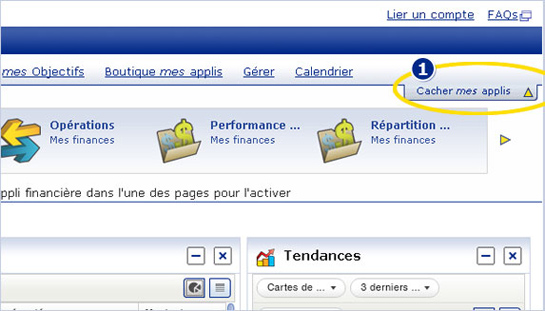
 Vous pourrez ensuite déplacer, minimiser ou supprimer ces applications.
Vous pourrez ensuite déplacer, minimiser ou supprimer ces applications.